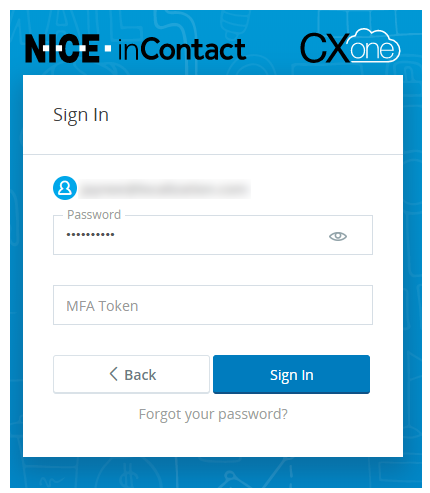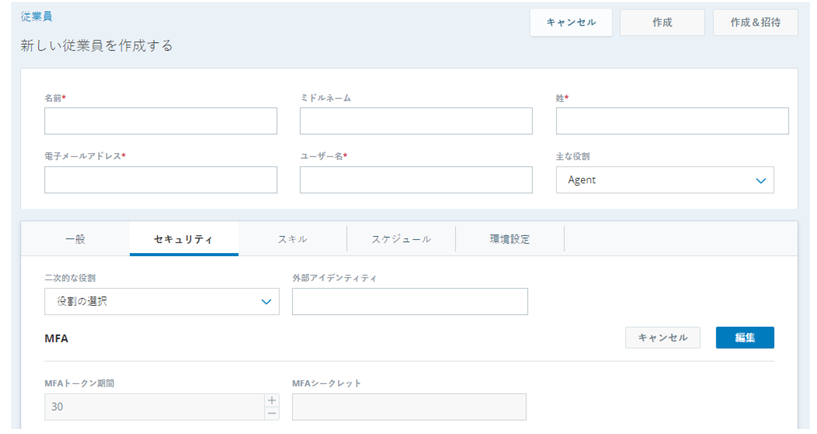多要素認証(MFA)を使用して、ユーザー認証とセキュリティの追加レイヤーを従業員に提供できます。 MFAが必要な場合、従業員はログイン時に次の両方を要求され、入力する必要があります。
- パスワード。
- MFAトークン。 これは、提供するハードウェアトークンまたは仮想MFAデバイス(たとえば、Google認証システムのようなアプリ)によって生成されるワンタイムパスワード(OTP)です。 デバイスは、TOTP標準RFC 6238またはHOTP標準RFC 4226に準拠している必要があります。
一部の従業員だけにMFAを要求できます。 MFA要件は、 ログイン認証システムで設定され、これらは異なる役割に割り当てられます。 したがって、管理者の役割にMFAを割り当てる必要があるログイン認証システムと、エージェントの役割にMFAを割り当てる必要がないログイン認証システムがある場合があります。
MFAシークレット
MFAシークレットは、従業員のCXone Mpowerのアカウントを、従業員がOTPを生成するために使用するハードウェアまたは仮想MFAデバイスとペアにします。 CXone Mpowerは次のいずれかの方法でMFAシークレットを生成できます:
- 手動 - MFAシークレットフィールドに英数字の値を入力できます。 たとえば、一部のMFAデバイスは、この目的で値(「キー」と呼ばれることが多い)を提供します。 独自のMFAシークレットを入力する場合、その値は 16、26、または 32 文字で、Base32 でエンコードされている必要があります。 Base32では、大文字のA〜Zと数字の2〜7で構成される32文字セットを使用することができます。 MFAシークレット RFC 6238に準拠している必要があります。
- 自動 - 従業員のMFA認証を有効にすると、MFAシークレットフィールドに値を自動的に生成できます。 次に、この値をユーザーに渡します。ユーザーは、この値を使用して仮想MFAデバイスをセットアップします。 たとえば、従業員はモバイルデバイスにGoogle認証システムをインストールし、2段階認証をオンにすることができます(Googleのサポートサイトでキーワードを検索してください) オーセンティケーター)。
現在のところ、QRコード/バーコードのスキャンはサポートされておらず、従業員は仮想MFAデバイスを使用して2段階認証をオンにするための手動セットアップのみを使用できます。
従業員のMFA認証を有効化
-
CXone Mpowerで、アプリセレクター
 をクリックし、選択します: Admin
をクリックし、選択します: Admin -
編集する従業員プロファイルを選択するか、新しいプロファイルを作成する場合は、従業員作成をクリックします。
-
セキュリティのタブで次の操作を行います。
-
MFAトークン期間を入力します。 値は15〜300秒で、従業員が使用する仮想またはハードウェアMFAデバイスと互換性がある必要があります。 たとえば、Google認証コードシステムでは30秒の値のみが許可されます。
-
MFAシークレットのフィールドの横にある 編集をクリックし、手動で値を入力するか、 作成
 をクリックして値を自動生成します。
をクリックして値を自動生成します。 -
保存をクリックしてMFAシークレットを保存します。 保存ボタンは、従業員プロフィールウィンドウの右上にあります。 保存後、MFAシークレットは消えますが、従業員のプロファイルに割り当てられたままです。
-
保存/作成をクリックして、従業員プロファイルを保存または作成します。
-
-
従業員の役割に適用されたログイン認証に対して多要素認証が必要を有効にします。
-
ハードウェアMFAデバイスを使用していない場合は、影響を受けるユーザーがMFAシークレットとCXone Mpowerユーザー名を使用して仮想MFAデバイスをセットアップしていることを確認してください。